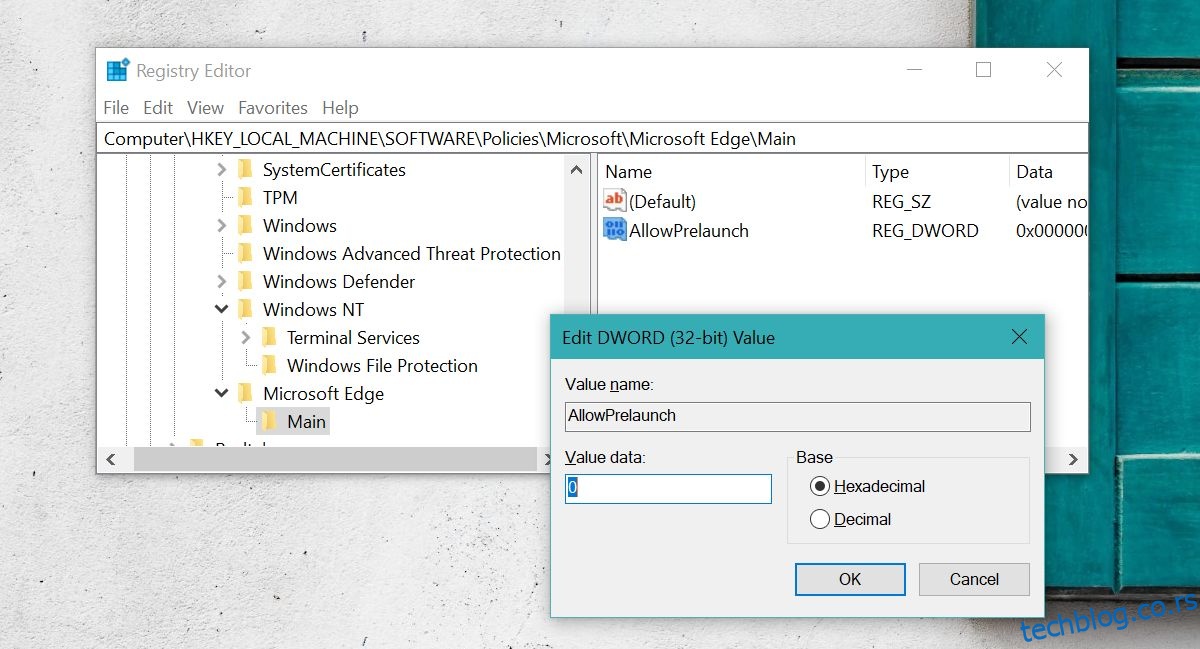Мицрософт Едге је стандардни претраживач са којим се испоручује Виндовс 10 и већина корисника га игнорише. Мало их је испробало, а они који јесу нису у довољном искушењу да га користе као подразумевани претраживач. Има неке добре карактеристике и на њему можете гледати Аппле догађаје са Виндовс машине, али још увек недостаје у неколико области.
Иако корисници могу да промене подразумевани претраживач у оперативном систему Виндовс 10, и даље им је потребна апликација под називом ЕдгеДефлецтор ако желе да спрече отварање свих веб захтева. Чак и са овом апликацијом, када покренете радну површину, Едге и даље ради. На крају је суспендован, али има (мањи) утицај на покретање. Ево како можете да онемогућите Едге претходно учитавање при покретању система на Виндовс 10.
Онемогућите Едге Прелоадинг
Можете да онемогућите Едге претходно учитавање и преко смерница групе и преко Виндовс регистратора. Коришћење Виндовс регистра је вероватно добра идеја јер можете направити резервну копију кључа и вратити га ако желите, а ради на свим верзијама оперативног система Виндовс 10.
Отворите Виндовс регистар. Биће вам потребна административна права да бисте извршили измене у њему. У регистру идите на следећу локацију;
HKEY_LOCAL_MACHINESOFTWAREPoliciesMicrosoftMicrosoftEdgeMain
Кликните десним тастером миша на главни тастер и изаберите Нев>ДВОРД(32-бит) вредност из контекстног менија. Именујте ову нову вредност АлловПрелаунцх. Након креирања, двапут кликните на њу и поставите њену вредност на 0. Ако је вредност већ подешена на 0 подразумевано, ваш посао је завршен. Ово само по себи није довољно. Едге такође покреће неколико додатних услуга које морате да онемогућите.
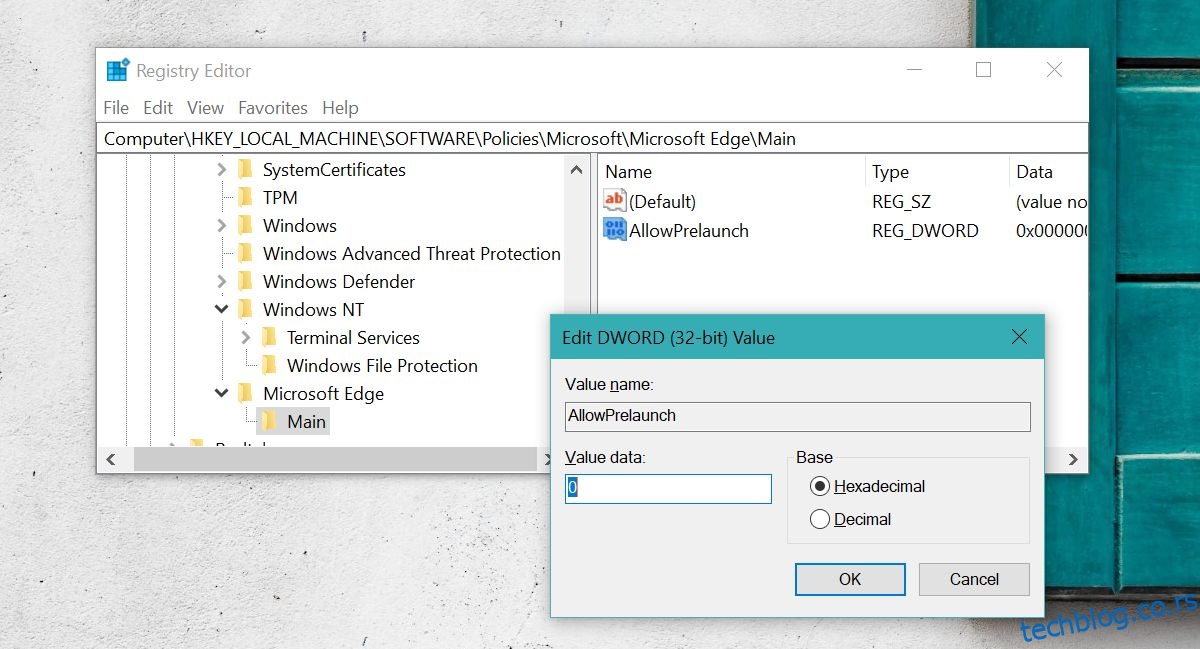
У Виндовс регистратору идите на следећу локацију;
HKEY_LOCAL_MACHINESOFTWAREPoliciesMicrosoftMicrosoftEdgeTabPreloader
Кликните десним тастером миша на тастер ТабПрелоадер и изаберите Нев>ДВОРД(32-бит) вредност. Именујте га АлловТабПрелоадинг и поново поставите његову вредност на 0.
Ово би требало да уради трик. Ако повремено користите Едге, открићете да ће можда потрајати мало дуже. Ако ваша Виндовс инсталација нема кључ Мицрософт Едге, или тастере Маин и ТабПрелоадер испод, можете их креирати.
Кликните десним тастером миша на Мицрософт кључ и изаберите Нев>Кеи да бисте креирали Мицрософт Едге кључ. Кликните десним тастером миша на тастер Мицрософт Едге и поново изаберите Нев>Кеи да бисте креирали главни кључ испод њега. Пратите пакет да бисте додали кључ ТабПрелоадер. Ове кључеве можете да избришете касније, али тиме ћете избрисати и ДВОРД вредности које сте додали испод. Одсуство ових тастера не значи да се Едге не учитава унапред на ваш систем када покренете радну површину. Добра је идеја да направите резервну копију свог регистра пре него што извршите ову промену.